win10桌面插件怎么设置 Win10如何添加桌面小工具
更新时间:2023-09-27 09:42:28作者:yang
win10桌面插件怎么设置,Win10桌面插件是一种非常实用的工具,它可以帮助我们更高效地使用电脑,许多人可能会对如何设置这些插件感到困惑,但实际上设置Win10桌面插件非常简单。只需几个简单的步骤,我们就可以轻松地为我们的桌面添加各种小工具,如天气预报、日历、时钟等。通过这些小工具,我们可以方便地获取实时的天气信息,查看日期和时间,提高我们的工作效率。让我们一起来了解一下Win10如何添加桌面小工具吧!
方法如下:
1.首先我们在电脑上打开浏览器,然后在百度搜索中输入“gatget revived”进行搜索
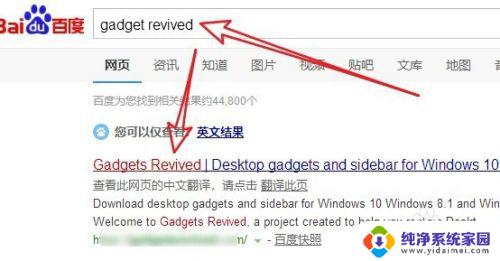
2.点击搜索结果中的快捷链接,在打开的网站页面点击“Download Sidebar”快捷链接。
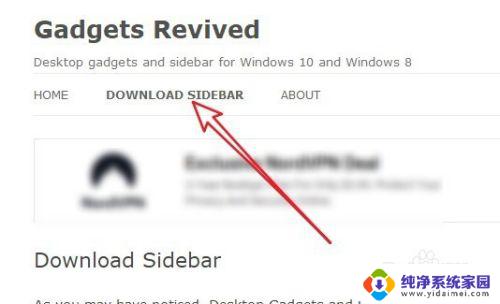
3.下载完成后我们双击安装就可以了,按照安装向导进行操作即可。
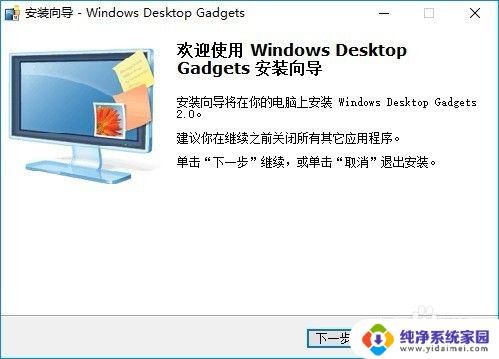
4.安装完成后我们右键点击桌面空白位置,在弹出菜单中就会多出一个“小工具”的菜单项了。
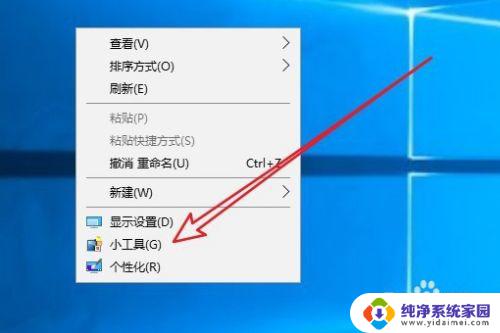
5.这时会弹出我们熟悉的小工具窗口了,如果想要添加某个小工具。只要点击该小工具图标即可。
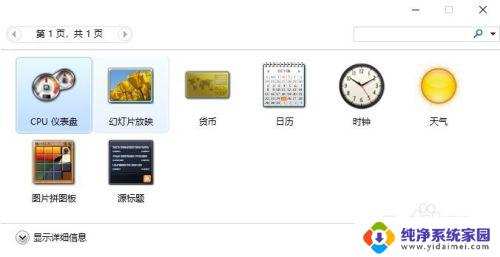
6.这时可以把需要的小工具添加到电脑桌面上了。

以上就是win10桌面插件设置的全部步骤,希望本文对您有所帮助,如果您还有不清楚的地方,可以参考小编提供的步骤进行操作。
win10桌面插件怎么设置 Win10如何添加桌面小工具相关教程
- 如何添加插件到桌面 Win10如何添加桌面小工具
- 日历小插件桌面 win10系统桌面小工具设置教程
- windows10桌面小工具在哪里 Win10桌面小工具设置教程
- win10怎样添加桌面图标 win10系统如何设置常用软件的桌面图标
- 桌面箭头怎么设置 怎样为Win10系统桌面快捷方式添加小箭头
- 怎么将此电脑添加到桌面 Win10如何将此PC添加到桌面
- 电脑怎么把word文档添加到桌面 Win10如何将word图标添加到桌面
- 怎样添加到桌面 Win10如何将我的电脑图标添加到桌面上
- win10创建桌面图标 win10应用软件图标如何添加到桌面
- windows10桌面添加我的电脑 Win10如何将此电脑添加到桌面上
- 怎么查询电脑的dns地址 Win10如何查看本机的DNS地址
- 电脑怎么更改文件存储位置 win10默认文件存储位置如何更改
- win10恢复保留个人文件是什么文件 Win10重置此电脑会删除其他盘的数据吗
- win10怎么设置两个用户 Win10 如何添加多个本地账户
- 显示器尺寸在哪里看 win10显示器尺寸查看方法
- 打开卸载的软件 如何打开win10程序和功能窗口